- Lenovo g500, 505, 510
- Lenovo b590 и v580c
- Как да влезете в Lenovo g50 BIOS: клавишна комбинация
- Как да влезете в Lenovo g50 BIOS: собственост бутон
- Как да влезете в Lenovo g50 BIOS: Windows 10
- Как да влезете в Lenovo g50 BIOS: команден ред
- Ново бутон
- Клавишна комбинация
- Отворете от Windows
- Ако BIOS не се отвори
- Меню за стартиране
Когато работите на компютър или лаптоп, рано или късно се налага промяна на стандартните параметри или преинсталиране Windows системи , За да направите това, отидете на основната структура - Bios. Той има формата на текстова таблица, управлява се само от клавиатурата и съдържа основните настройки за работата на компютъра. Най- нормален режим той проверява работата на операционната система, когато е заредена.
Когато влезете, се отваря списък с опции, които можете да промените или просто да видите информация за работата на лаптопа. Тук можете да намерите данни като сериен номер самото устройство, неговото дънна платка , промяна на настройките за показване на изображението на екрана, калибриране на батерията, система за сигурност. И, разбира се, преинсталирайте Windows. Но с първия опит в тази система, интерфейсът може да изглежда объркващ и несъзнателно променящите се настройки не се препоръчват, това може да повлияе неблагоприятно върху работата на лаптопа.
Помислете как Lenovo лаптоп отидете на bios
Lenovo g500, 505, 510
Тези модели са сходни по своите параметри и характеристики, така че редът на влизане в биосистемата е сходен. Как да получите достъп до BIOS на преносим компютър Lenovo g500:
- Изключете захранването.
- Натиснете бутона Novo.
- Изберете режим за зареждане на UFFI или Legacy Support - за да промените операционната система.
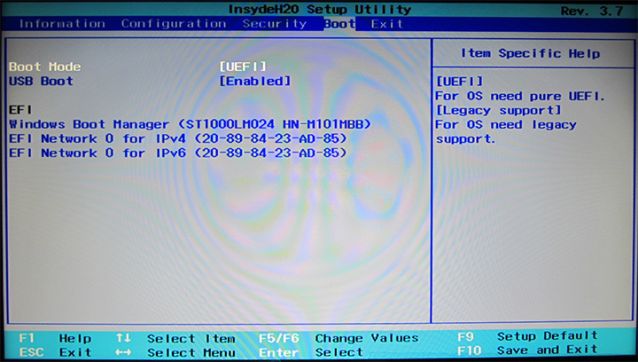
Lenovo b590 и v580c
За преносими компютри на този модел са определени специални клавишни комбинации, които отварят BIOS. Те се появяват на екрана, когато системата се стартира. Как да вляза в BIOS на Lenovo лаптоп по друг начин - чрез натискане на клавишите F2 или F12. В първия случай се отваря основното меню на BIOS, където можете да промените настройките, ако е необходимо. Задържайки клавиша F12 незабавно се отваря подсекцията Quick Boot, която е необходима за преинсталиране на операционната система, тя определя реда на устройствата, включени в зареждането. В модела b590 също е възможно да влезете в BIOS с клавиша F1.
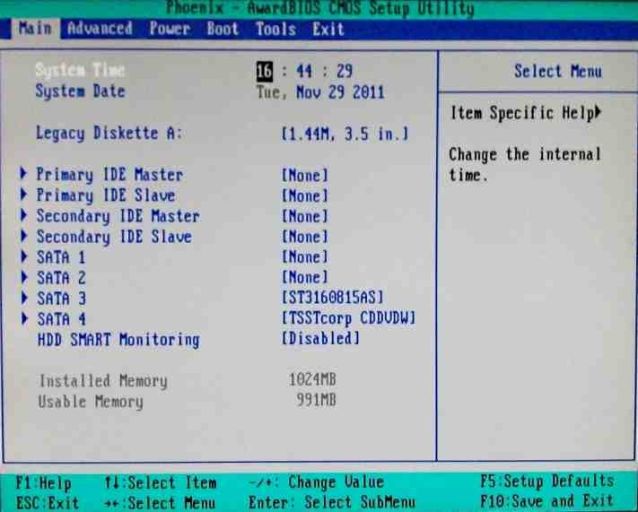
Преди да влезете в BIOS, свържете лаптопа към мрежата или се уверете, че батерията е напълно заредена. Аварийното изключване по време на работа в BIOS може да доведе до неправилна работа, до повреда на системата.
Няма нито един потребител, който не би се сблъскал с необходимостта да влезете в BIOS на лаптоп. Най-често срещаните въпроси по тази тема идват от собствениците на устройства на Lenovo. Днес има няколко начина да влезете в BIOS на модела на устройството g50 на този производител.
Как да влезете в Lenovo g50 BIOS: клавишна комбинация
- Lenovo пуска различни лаптопи и във всеки от моделите входът в BIOS е почти същият. Повикването на BIOS се извършва чрез натискане на един или няколко бутона на клавиатурата на лаптопа в определен момент след натискане на бутона за захранване.
- В различните версии на модела на устройството Lenovo g50, клавишната комбинация остава същата.
- В зависимост от модификацията на модела, за да извикате BIOS, трябва да натиснете бутона FN или комбинацията от клавиши FN + F2, преди да стартирате операционната система, когато устройството е включено.
Как да влезете в Lenovo g50 BIOS: собственост бутон
Лаптопът Lenovo g50 и неговите модификации са оборудвани със специален марка Novo. Тя отговаря за поддържането на резервната система за съхранение на информация и за възстановяването на данни Lenovo OneKey Recovery.
Когато бъде натиснат, потребителят може да влезе и в BIOS системата. Ключът се намира на устройството.
Последователност от действия:
- ако нещо не е наред с устройството, има неизправност в неговата работа, тогава първо трябва да го изключите, можете да го направите, като задържите бутона “Power” за не повече от 15 секунди;
- намерете бутона Novo на кутията на устройството и го натиснете, задържайки не повече от 3 секунди;
- ноутбукът ще се стартира, на екрана ще се появи малък прозорец, в който ще ви бъде предложено да изберете 1 от 3 функции;
- За да стигнете до BIOS, използвайте бутоните със стрелки, за да изберете секцията “BIOS Setup” и натиснете клавиша Enter.

Как да влезете в Lenovo g50 BIOS: Windows 10
това операционна система има своите различия, включително и входът към BIOS също ще бъде различен:
- отидете в "Настройки" през менюто "Старт";
- намерете елемента „Актуализации и сигурност“, кликнете върху него;
- ще се отвори прозорецът „Възстановяване“;
- Намерете бутона “Reboot Now”, кликнете върху него, той се намира в раздела “Специални файлове за изтегляне”;
- устройството ще започне да се рестартира, ще се появи екран, на който трябва да изберете секцията „Откриване и отстраняване на неизправности“;
- Кликнете върху "UEFI софтуерни настройки" и след това "Restart";
- След рестартирането прозорецът на BIOS ще се отвори.

Как да влезете в Lenovo g50 BIOS: команден ред
В този случай е необходимо:
- кауза командния ред система;
- въведете в него следния код: shutdown.exe / r / o;
- ще бъдат автоматично прехвърлени в BIOS.
Добър ден.
Lenovo е един от най-популярните производители на лаптопи. Между другото, аз трябва да ви кажа (от личен опит), лаптопи са доста добри и надеждни. В някои модели на тези лаптопи има и една особеност - необичаен запис в BIOS (и често е необходимо да го въведете, например, за да преинсталирате Windows).
В тази сравнително малка статия бих искал да разгледам тези характеристики на входа ...
Влезте в BIOS на Lenovo лаптоп (инструкции стъпка по стъпка)
1) Обикновено, за да влезете в BIOS на Lenovo лаптопи (на повечето модели), е достатъчно, когато го включите, за да натиснете бутона F2 (или Fn + F2).
Някои модели обаче може и да не реагират на тези кликвания (например, Lenovo Z50, Lenovo G50 и цялата гама от модели: g505, v580c, b50, b560, b590, g50, g500, g505, g570, g570e, g580, g700 , z500, z580 не може да отговори на тези ключове) ...
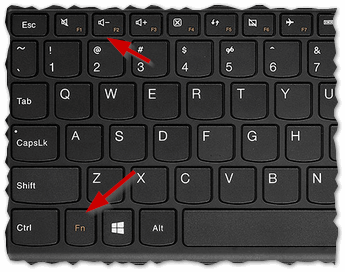
Клавиши за влизане в BIOS за различни производители на персонални компютри и лаптопи :
2) Моделите, изброени по-горе, имат специален бутон на страничния панел (обикновено до захранващия кабел) (например вижте модела Lenovo G50 на фигура 2).
За да влезете в BIOS, трябва да: изключите лаптопа, а след това да натиснете този бутон (стрелката обикновено е нарисувана върху нея, въпреки че признавам, че при някои модели стрелките може да не са ...).
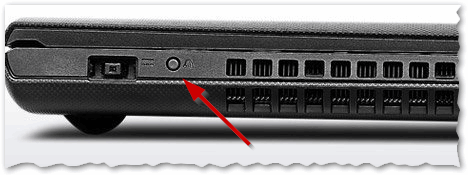
Фиг. 2. Lenovo G50 - Бутон за влизане в BIOS
Между другото, важен момент. Не всички модели ноутбуци Lenovo имат този бутон за обслужване отстрани. Например, на лаптоп Lenovo G480 този бутон е до бутона за захранване на лаптопа (вижте Фигура 2.1).
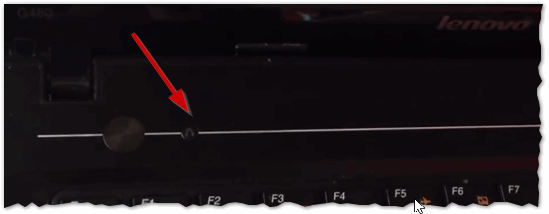
3) Ако всичко е направено правилно, лаптопът трябва да се включи и на екрана ще се появи сервизното меню с четири елемента (вижте фиг. 3):
Настройка на биосите ( Настройки на BIOS );
Меню за стартиране ( меню за стартиране );
Възстановяване на системата (система за възстановяване при бедствия).
За да влезете в BIOS - изберете Bios Setup (Настройка и настройки на BIOS).
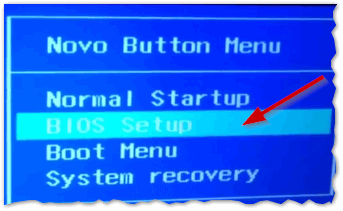
Влизането в BIOS за системните администратори е често срещана процедура. Повечето потребители не се впускат в тънкостите на инсталиране на компютър или лаптоп, не се опитват да преинсталират сами Windows или да използват зареждане от USB флаш устройство или CD / DVD устройство и обикновено не знаят много за BIOS. За тях въвеждането на основните настройки за I / O не е задължително. Освен това, без да има представа какво и къде можете да конфигурирате в BIOS може да „объркате нещата”: в най-добрия случай компютърът просто не се стартира, а в най-лошия случай можете да повредите трайно хардуера. Обикновено, процесорът страда от неговия (свръх) овърклок и прегряване ... Въпреки това, ако сте теоретично разбиран, но имате трудности с влизането в BIOS , препоръчваме ви да се запознаете с най-популярните начини за отваряне на настройките му.
Най-популярният метод.
Влизането в BIOS на настолни компютри (десктоп / стационарни компютри), които са познати на всички, обикновено е доста просто - бутонът „ Del “ се използва от древни времена. В по-модерните модели на дънни платки има вариант, който използва клавиша F2 . В повечето случаи, когато включите компютъра на първия екран с информация за оборудването, има подсказка като " Натиснете бутона Del, за да влезете в менюто за настройка ". Вместо " Del " може да се посочи различна стойност, но това е по-скоро изключение. Между другото, на екрана има намек и как да влезете в менюто за зареждане. Трябва да изберете устройството, от което искате да стартирате (обикновено USB флаш или CD / DVD устройство) и се опитайте да влезете в BIOS .
В зависимост от настройките / конфигурацията на компютъра, този екран може да се показва от част от секунда до няколко секунди. За да отворите настройките на BIOS , щракнете върху бутона, посочен във вашия случай (докато изтеглянето продължи). Обикновено те правят това - когато включите компютъра на интервали от малко по-малко от секунда, натиснете желания клавиш, докато се появи менюто на BIOS . Модерните му версии може да са различни вид но ... мисля, че ще го познаете. Снимките на екрана показват потребителския интерфейс на дънната платка "MSI Z77A-G43" и менюто за виртуална машина VMware. В първия случай виждаме модерната версия в графичен режим с поддръжка на мишка и блекджек, а във втория - аскетичното “текстово” меню. Имайте предвид, че изборът на стартово устройство е дори виртуален компютър на VMware.
Влезте в BIOS на лаптопа.
Не мога да кажа защо, но производителите не правят толкова лесно да отидат в BIOS на лаптоп с модерни модели. Случва се, когато включите, никой от бутоните " F1 ... F12 " не ви позволява да отворите желаните настройки. Наскоро собствениците на Lenovo Notebook от различни модели се обърнаха към мен по-често. За няколко модификации на лаптопите Lenovo G500 е възможно да влезете в BIOS, като натиснете бутона " Fn + F2 " след включване (" Fn + F12 " - меню за стартиране). Както се оказа, това е доста прост начин. За Lenovo B590 всичко се оказа малко по-различно ...
Когато моят лаптоп Lenovo B590 беше в моите ръце, нито “ F1 ... F12 ”, нито комбинацията от клавиши “ Fn ” + “ F1 ... F12 ” помогнаха да отидат в BIOS . Всичко се оказа съвсем просто - до бутона за захранване има още един допълнителен ключ . Това е и искате да натиснете, когато лаптопът е изключен. Когато включите този бутон, ще получите от сервизното меню , което ще ви позволи не само да влезете в обсъжданите в статията настройки, но и да извършите редица други сервизни операции .
Производителят на преносими компютри Lenovo G590 благоразумно е добавил няколко езикови локализации за този „ инженерен режим “. Наред с другото има английски и руски език. За да влезете в BIOS, ще ви трябват 6 (шест!) Кликвания с мишката: изберете руски, задайте руската клавиатурна подредба, влезте в менюто „Диагностика“, отворете „ Разширени опции ", Изберете" Настройки на фърмуера на UEFI ", щракнете върху" Рестартиране ". Това е начинът, по който процесът се развива от един бутон „ Del “ към верига с най-нелогичния (за мен) елемент „Диагностика“. След като лаптопът Lenovo G590 се презареди - ще видите менюто на BIOS .
Сайтът вече има редица статии, които споменават или предполагат промяна в устройството за зареждане. Например, статия за това или. И двете статии описват операции, които се изпълняват след стартиране от флаш устройство. Много хора искат да влязат в настройките на BIOS, за да инсталират зареждане от флаш устройство, въпреки че това изобщо не е необходимо поради наличието на отделно Boot Menu, за да изберете Boot Device .
В тази статия ще научите няколко начина да отворите настройките на BIOS на Lenovo лаптопи, решението възможни проблеми и начина за влизане в Boot Menu.
Ново бутон
В лаптопите на Lenovo, до бутона за захранване има бутон с иконка с извити стрелки. Тя се нарича Ново бутон, OneKey Recovery или OneKey Rescue System. Изключете лаптопа и вместо бутона на захранването го включете, като използвате този бутон.
На екрана се появява Меню за бутони Novo. Там можете да използвате стрелките, за да изберете BIOS или Boot Menu.
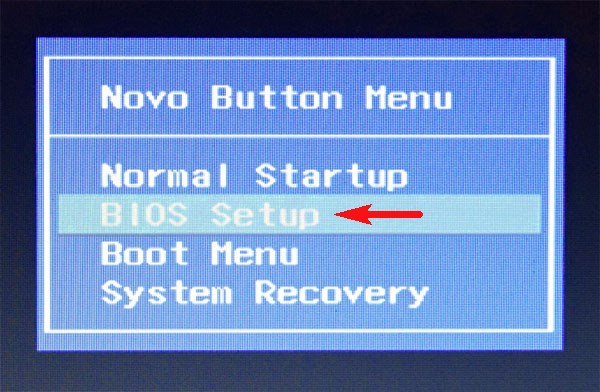
Изберете "BIOS Setup", натиснете Enter и влезте в BIOS.
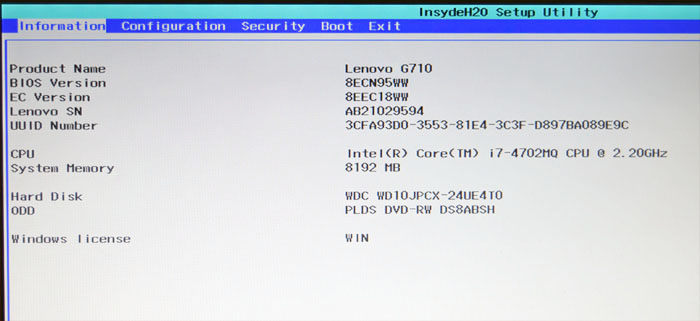
Клавишна комбинация
Вторият начин - по време на включване, натиснете клавишната комбинация, за да стартирате BIOS. На лаптопите на Lenovo това са най-често бутоните Fn + F2 или Fn + F1. По време на зареждането обикновено се пишат комбинации от бутони.
Понякога помага, когато включите комбинацията от бутоните Esc + F1 + Delete, отваря се менюто Startup Interrupt, натиснете F1, за да влезете в BIOS.
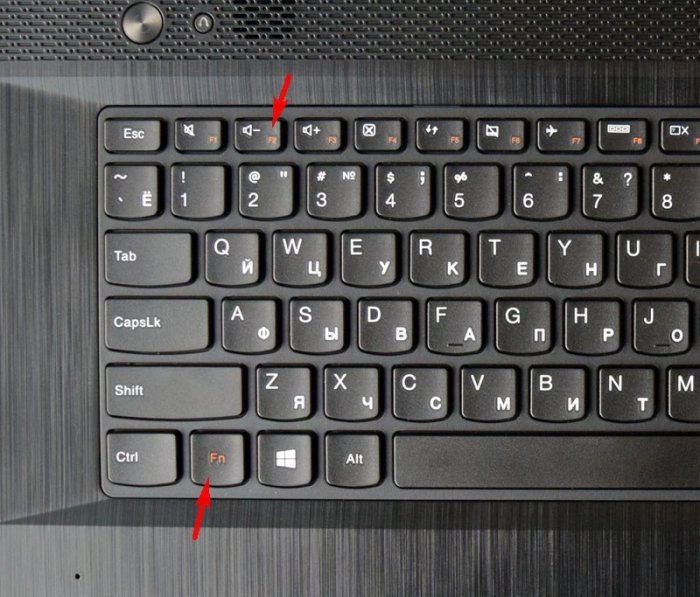
Друг начин е показан във видеото - трябва да имате време при зареждане, за да натиснете Enter:
Често хората правят грешка на този етап. Щракнете върху изключването, компютърът изглежда е изключен. След това го включват, натискат бутоните и нищо не работи, OS се зарежда. Всъщност лаптопът преминава в режим на хибернация, както при Windows 8.1, настройките по подразбиране са бързо стартиране , За да избегнете този проблем, просто отворете BIOS, когато компютърът се рестартира.
Понякога вградените видеокарти не показват менюто при зареждане, като съветите за бутоните не се виждат. В този случай опитайте да свържете отделен монитор / телевизор чрез HDMI или VGA изход или използвайте друг метод.
Отворете от Windows
BIOS може да се отвори чрез Windows. Това е полезно, когато клавиатурата не работи. Работи с Windows 8, 8.1, 10.
Отворете Старт - Настройки.
Изберете „Актуализиране и защита“.
В раздела “Възстановяване” в раздела за специални опции за изтегляне има бутон “Рестартирай сега”. Щракнете върху нея, системата ще се рестартира и ще покаже опциите за стартиране на Windows.
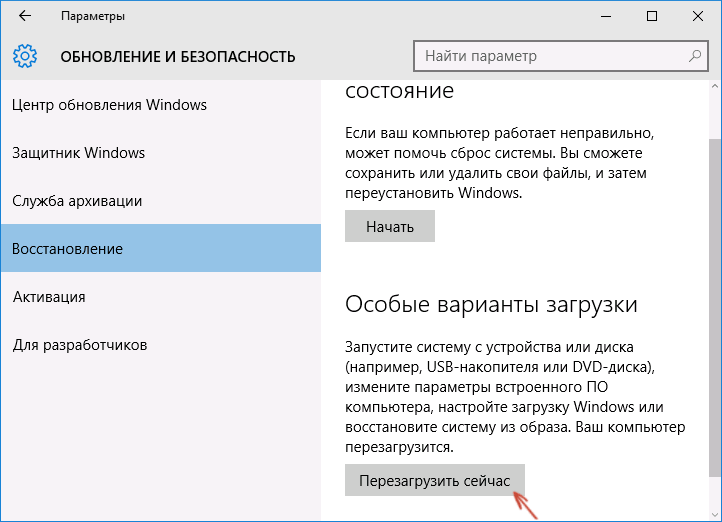
Изберете “Troubleshooting” (Диагностика) - “Advanced Settings” - “UEFI Firmware Settings”.
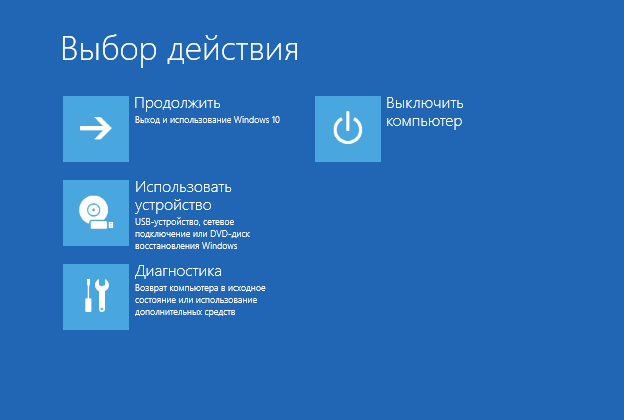
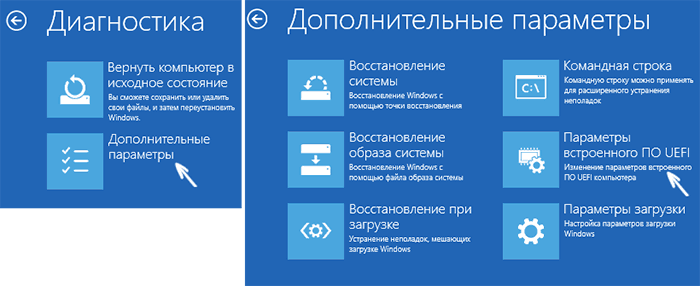
Ако не можете да влезете в Windows, но се отваря екранът за вход, можете също да отворите BIOS. Натиснете бутона на захранването, задръжте Shift и натиснете "Restart". Ще се отворят специални опции за зареждане на системата, по-горе са описани допълнителни стъпки.
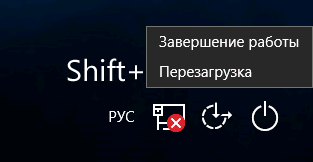
Ако BIOS не се отвори
На Lenovo лаптопи има проблем: ако изтриете стария Версия на Windows и постави друга система на чист твърд диск, BIOS спира да се отваря по всякакъв начин.
Решаване на проблема:
Изключете лаптопа и извадете батерията. Развийте капака на лаптопа от гърба и извадете кръглата батерия за около 15 минути, което ще възстанови настройките на BIOS. Поставете всичко обратно и включете лаптопа.

Ще излязат няколко грешки и компютърът ще влезе в BIOS. В раздела Стартиране променете елемента „UEFI / Legacy boot“ на „Both“. В съседна конфигурационна точка "UEFI / Legacy Boot Priority" трябва да бъде "Legacy".
Сега запазваме всичко: в раздела „Първо рестартиране“, щракнете върху „Exit Saving Changes“.
Меню за стартиране
Ако искате да отворите BIOS за промяна зареждащ диск (за да инсталирате операционната система), за това не е необходимо да влизате в BIOS. Можете да отворите менюто за стартиране. На лаптопите на Lenovo това се прави с комбинация от Fn + F12 (когато компютърът се рестартира).
